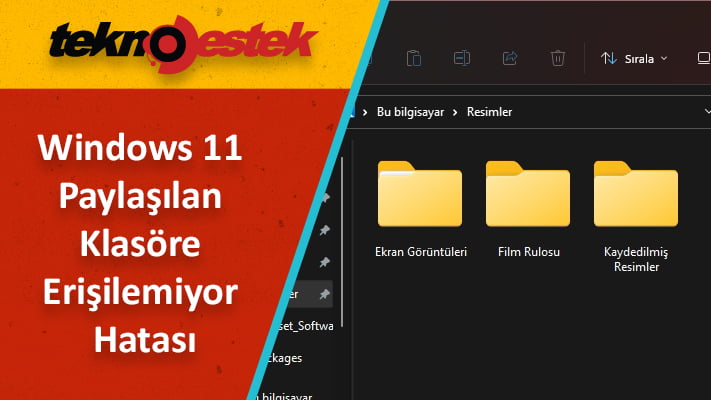
Windows 11 ağındaki klasörleri paylaşmak, bazen başarısız olan temel bir özelliktir. Paylaşılan klasöre erişilemiyor de bunlardan biridir.
Korumaları devre dışı bırakmak için belirli izinleri etkinleştirmekten paylaşılan klasör sorunlarına yönelik birden fazla çözüm vardır.
Bu kılavuz, paylaşılan klasör sorunları için çeşitli çözümlerin yanı sıra buna uymanız için bazı tavsiyelerden de geçmektedir.
Modern bilgi işlem, birçok yararlı özellik ortaya çıkardı ve her şeyin her zaman hatasız çalışmasını beklediğimiz yeni bir standart yarattı. Bu evrensel standart nedeniyle, bir ağdaki paylaşılan klasör gibi basit bir şeyin aniden çalışmayı durdurması özellikle sinir bozucu olabilir.
Paylaşılan klasörlere erişememe, yıllar önce Windows 10 kullanıcılarını bile rahatsız eden bir sorundur. O zamanki sorunun çözümlerinden bazıları, ağ keşfini etkinleştirmek ve ağ hizmetlerinin çalıştığından emin olmaktı.
Neyse ki, paylaşılan bir klasöre erişememe sorununu gidermek nispeten basittir. Windows 11 bile, işletim sisteminin size paylaşılan klasör adının yazımını kontrol etmenizi söyleyeceği bir Ağ Hatası göstererek size yardımcı olacaktır.
Çoğu zaman adı doğru almak, paylaşılan bir şeye erişmek için gereken tek şeydir, ancak diğer zamanlarda daha ince bir dokunuş gerektirir.
İçerik konuları
Paylaşılan klasöre neden erişemiyorum?
Paylaşılan bir klasörün çalışmamasının birçok nedeni olabilir. Yanlış yapılandırılmış bir ağ olabilir, sürücü ayarları yanlış olabilir ve yukarıda bahsedilen klasör adının yanlış yazılmış olması.
Ve bazı durumlarda, klasörün arkasındaki kullanıcı hesabının uygun olmayan izin ayarları vardır.
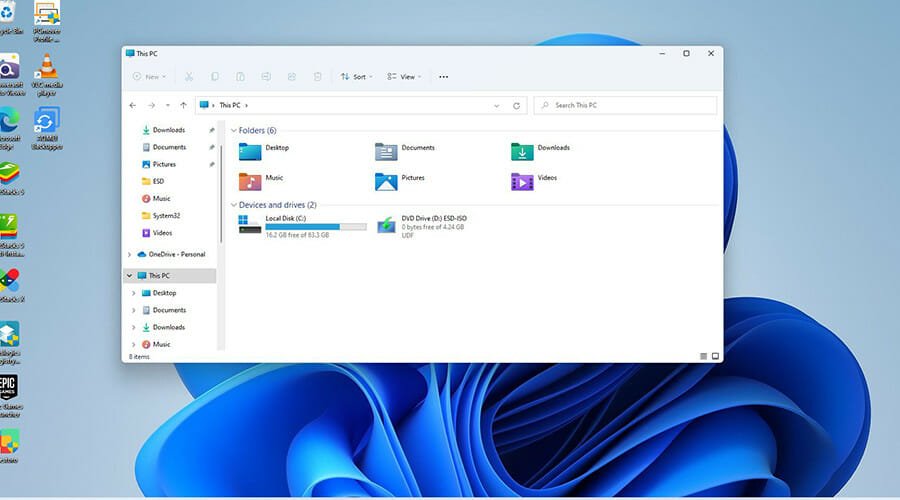
Bu kılavuzdaki düzeltmeleri gözden geçirmeden önce, paylaşılan klasörün denetimine sahip olan kişiyle konuşmanız önerilir. Belki de insanların izinleri etkinleştirmeyi unutmuş gibi paylaşılan klasöre erişmelerini engelleyen bazı gözetimler vardır.
Ancak, paylaşılan klasör üzerinde kontrol sizdeyse, bu erişimi kolaylaştırmak için ağ paylaşım izinlerini yeniden yapılandırmanız ve vermeniz gerekir.
Bu kılavuz, bu paylaşılan klasör sorununu çözmek için deneyebileceğiniz farklı işlemlerden geçecektir.
‘Paylaşılan Klasöre Erişilemiyor’ sorununu nasıl düzeltirim?
1. Ağ Paylaşım izinlerini yeniden yapılandırın
- Dosya Gezgini’ni açın ve bilgisayarınızda paylaşmak istediğiniz sürücüyü veya klasörü seçin. Bu kılavuz bir klasör seçecektir, ancak yöntemler aynıdır.
- Klasöre sağ tıklayın ve Özellikler’i seçin.
- Yeni Özellikler penceresinde, Paylaşım sekmesini seçin.
- Tıklayın Gelişmiş Paylaşım penceresinin ortasında düğme. Bu, Gelişmiş Paylaşım penceresini açacaktır.
- Bu klasörü paylaş’ı etkinleştirmek için pencerenin üst kısmındaki onay kutusunu tıklayın.
- Paylaşmak istediğiniz sürücü veya klasör için Ayarlar’ın altına bir Paylaşım adı girin.
- Sağdaki numarayı değiştirerek paylaşılan klasöre erişebilecek kullanıcı sayısını sınırlayabilirsiniz.
- Ardından, başka bir küçük pencere açmak için Yorumlar altındaki İzinler düğmesini tıklayın.
- Seçebilirsiniz Herkes erişebilir veya kendi kullanıcı adlarını tıklayarak belirli bir kaç seçmek için ağdaki herkesin izin vermek.
- İzin Ver altındaki tüm kutuları işaretleyerek Herkes için İzinleri etkinleştirin.
- Değişiklikleri kaydetmek için Uygula’ya tıklayın.
- Click Ok Kayıtlı Resimler penceresi için İzinler kapatmak için.
- Gelişmiş Paylaşımı yılında yine tıklayın uygula sonra Ç K ayarları uygulamak için.
- Bir sürücüyü paylaşmaya karar verdiyseniz, ekranın alt kısmında bir Paylaşılan simgesi göreceksiniz.
2. Güvenlik izinleri verin
- Bilgisayarınızda paylaşmak istediğiniz sürücüyü veya klasörü seçin.
- Sürücüye veya klasöre sağ tıklayın ve Özellikler’i seçin.
- Özellikler penceresinde Güvenlik sekmesini seçin.
- İzinleri değiştirmek için ortadaki Düzenle’ye tıklayın.
- Tıklayın Add butonuna.
- Yeni Kullanıcıları veya Grupları Seç açılır penceresinde, alttaki Gelişmiş’i seçin.
- Yeni bir pencere açılacaktır. Sağdaki Şimdi Bul’a tıklayın.
- Pencerenin altında bir dizi arama sonucu görünecektir. Herkes’i bulana kadar aşağı kaydırın.
- Seç Herkes listesinde ve ardından Tamam’ı.
- Kullanıcıları veya Grupları Seç penceresine geri dönersiniz. Tamam’ı seçin.
- Güvenlik penceresinde Grup veya kullanıcı adları altında Herkesin listelendiğini göreceksiniz.
- Herkes’i seçin ve ardından Herkes için İzinler kutusundaki tüm İzin Ver kutularını işaretleyin.
- Değişiklikleri kaydetmek için pencerenin altındaki Uygula’yı tıklayın.
- Click Ok izinler penceresini kapatmak için.
3. Parola Korumalı Paylaşım seçeneğini devre dışı bırakın
- Görev çubuğundaki büyüteç simgesini tıklayın.
- Arama çubuğuna Gelişmiş paylaşım ayarları yazın ve gördüğünüz ilk girişi seçin.
- Seçenekleri genişletmek için Tüm Ağlar’a tıklayın.
- Seç paylaşım açın … Ortak klasör paylaşımı altında seçeneği.
- Parola korumalı paylaşım’a ilerleyin ve Parola korumalı paylaşımı kapat’ı seçin.
- En alttaki Değişiklikleri Kaydet’e basın.
- Gelişmiş paylaşım ayarlarını kapatın ve bilgisayarınızı yeniden başlatın.
NOTBu yöntemin güvenli olmayan ağlarda riskli olabileceğini unutmayın. Herkese açık olarak paylaşımı etkinleştirirseniz, herkes erişebilir.
4. Dosya ve Yazıcı Ayarlarını Etkinleştirin
- Büyüteç simgesine tıklayarak arama çubuğunuzu açın ve Gelişmiş paylaşım ayarlarını arayın.
- Özel ağda ise tıklayın Özel menüsünü çökertmek için.
- Henüz seçili değilse , Dosya ve yazıcı paylaşımı altında Dosya ve yazıcı paylaşımını aç’ı seçin.
- Altta Değişiklikleri kaydet’i tıklayın.
- Herkese açık bir ağdaysanız, Misafir veya Herkese Açık öğesini tıklayın.
- Ardından , önceden seçilmemişse Dosya ve yazıcı paylaşımını aç’ı seçin.
- Değişiklikleri Kaydet’e basın.
- Gelişmiş paylaşım ayarlarını kapatın, ardından bilgisayarınızı yeniden başlatın.
Paylaşılan klasöre erişilemiyor hatası için uygulayacağınız yöntemlerde Herkese açık ağlarda dosya ve yazıcı paylaşımını açmanın riskli olduğunu unutmayın, çünkü herkes erişebilir.







































